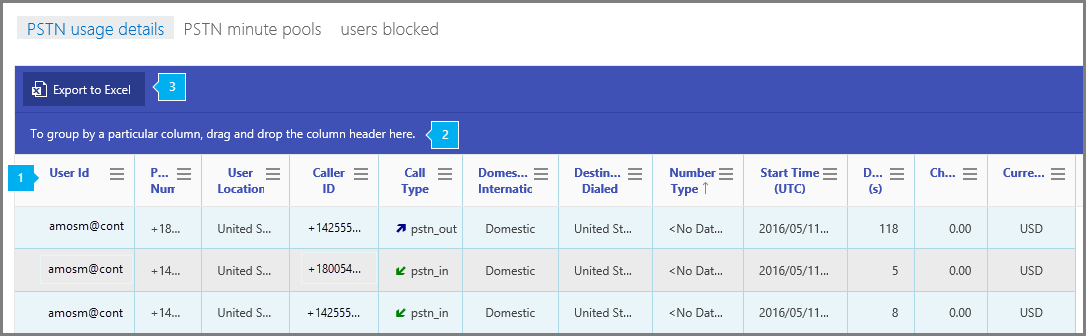Relatório de uso da PSTN
Importante
Skype for Business Online operado pela 21Vianet na China será desativado em 1º de outubro de 2023. Se você ainda não tiver atualizado seus usuários do Skype for Business Online, eles serão agendados automaticamente para uma atualização assistida. Se você quiser atualizar sua organização para o Teams por conta própria, recomendamos que você comece a planejar seu caminho de atualização hoje. Lembre-se de que uma atualização bem-sucedida alinha a preparação técnica e do usuário, portanto, aproveite nossas diretrizes de atualização à medida que você navega até o Teams.
Skype for Business Online, excluindo o serviço operado pela 21Vianet na China, foi desativado em 31 de julho de 2021.
A nova área Skype for Business Administração Center Reports mostra a atividade de chamada e conferência de áudio em sua organização. Ele permite que você aprofunde relatórios para fornecer informações mais granulares sobre as atividades de cada usuário. Por exemplo, você pode usar o relatório de detalhes do uso de PSTN do Skype for Business para ver o número de minutos gastos em chamadas de entrada/saída e o custo dessas chamadas. Você pode exibir detalhes de uso do PSTN de Conferência de Áudio, incluindo o custo da chamada para que você possa entender o uso e chamar detalhes de cobrança para determinar o uso em sua organização.
Confira a visão geral de relatórios para obter mais relatórios disponíveis.
Este relatório, juntamente com os outros relatórios Skype for Business, fornece detalhes sobre a atividade, incluindo o uso de chamadas em toda a sua organização. Esses detalhes são muito úteis ao investigar, planejar e tomar outras decisões de negócios para sua organização e para configurar créditos de comunicação.
Nota
Você pode ver todos os relatórios Skype for Business ao fazer logon como administrador no Centro de administração do Microsoft 365.
Como acessar o relatório de detalhes do uso de PSTN do Skype for Business
 Usando o centro de administração Skype for Business
Usando o centro de administração Skype for Business
Acesse o centro > de administração Administração centros>Skype for Business centro> de administraçãoRelata>detalhes de uso do PSTN.
Nota
Dependendo da assinatura do Microsoft 365 ou Office 365 que você tem, talvez você não veja todos os produtos e relatórios mostrados aqui.
Interpretar o relatório de uso de PSTN do Skype for Business
Você pode obter uma visão do uso de PSTN do Skype for Business feito pelo seu usuário em cada uma das colunas que são exibidas.
Esta é a aparência do relatório.

A tabela mostra uma divisão do uso de PSTN por usuário. Isso mostra todos os usuários que têm Skype for Business atribuídos a eles e seu uso PSTN. Você pode adicionar/remover colunas na tabela.
ID de chamada é a ID de chamada para uma chamada. Ele é um identificador para a chamada que é usada ao chamar o suporte ao serviço da Microsoft.
ID de usuário é o nome que o usuário utiliza para entrar.
Número de telefone é o Skype for Business número de telefone que recebeu a chamada para chamadas de entrada ou o número discado para chamadas de saída.
O local do usuário é o país/região em que o usuário está localizado.
A ID do chamador é o número de telefone do chamador (ID do chamador) para chamadas de entrada, o número do qual a chamada se originou ou o número Skype for Business do qual a chamada se originou para chamadas de saída.
Tipo de chamada é se a chamada era uma chamada de saída ou de entrada PSTN e o tipo de chamada, como uma chamada feita por um usuário ou uma conferência de áudio. Os tipos de chamada que você pode ver são:
Chamando tipos de chamada de plano
- user_in (o usuário recebeu uma chamada PSTN de entrada)
- user_out (o usuário fez uma chamada PSTN de saída)
- user_out_conf (o usuário adicionou dois ou mais participantes PSTN à chamada, como uma teleconferência de três vias)
- user_out_transfer (o usuário transferiu a chamada para um número PSTN)
- user_out_forwarding (o usuário encaminhou a chamada para um número PSTN)
Tipos de chamada de conferência de áudio
- conf_in (uma chamada de entrada para a ponte de conferência de áudio). Para registros desse tipo de chamada, o usuário especificado na coluna ID do usuário corresponde ao organizador da reunião.
- conf_out (uma chamada de saída da ponte de Conferência de Áudio, geralmente para adicionar um número PSTN à conferência). Para registros desse tipo de chamada, o usuário especificado na coluna ID do usuário corresponde ao organizador da reunião.
UCAP (Aplicativos de Comunicação Unificada)
- ucap_in (uma chamada PSTN de entrada para o aplicativo UC, como atendimento automático ou fila de chamadas)
- ucap_out (uma chamada PSTN de saída do aplicativo UC, como atendimento automático ou fila de chamadas) > [! OBSERVAÇÃO] > As chamadas que foram transferidas para um usuário do aplicativo UC, como um atendente automático ou fila de chamadas, não serão exibidas no relatório de uso PSTN, pois essas pernas de chamada são chamadas de áudio ponto a ponto (P2P). Você pode acessar as chamadas P2P no Centro de Skype for Business Administração em "Ferramentas > Skype for Business Análise de Chamadas" e pesquisar por Nome de Usuário ou endereço SIP correlacionando a chamada por data/hora e/ou CLID de origem (ID da linha de chamada).
Doméstico/Internacional informa se a chamada que foi colocada foi considerada doméstica (dentro de um país/região) ou internacional (fora de um país/região) com base na localização do usuário.
O destino discado é o nome do destino país/região que é discado como França, Alemanha ou Estados Unidos (EUA).
Tipo de número é o tipo de número de telefone que é do número de telefone de um usuário, um serviço ou número gratuito.
Hora de Início (UTC) é a hora que a chamada foi iniciada ou feita.
Duração é o tempo em que a chamada esteve conectada.
ConfID é a ID da conferência de áudio.
A cobrança é a quantidade de dinheiro ou custo da chamada que está sendo cobrada para sua conta.
Conversor de Moedas é o tipo de moeda usada para calcular o custo da chamada.
A funcionalidade é a licença usada para a chamada. Os tipos de licença que você pode ver são:
- MCOPSTNPP - Créditos de comunicação
MCOPSTN1 - Plano de Chamada Doméstica (3000 min de planos da UE / 1200 min) - MCOPSTN2 – Plano de Chamada Internacional
- MCOPSTN5 - Plano de Chamada Doméstica (plano de chamada de 120 minutos)
- MCOPSTN6 – Plano de Chamada Doméstica (plano de chamada de 240 min) Observação: Disponibilidade limitada
- MCOMEETADD – Conferência de áudio
- MCOMEETACPEA - Pagamento por minuto de conferência de áudio
- MCOPSTNPP - Créditos de comunicação
Nota
Se você quiser executar um relatório para incluir apenas chamadas pagas por minuto que não estão incluídas em sua assinatura de chamada ou conferência, filtre o relatório com o recurso "MCOPSTNPP". Isso fornecerá uma itemização de todas as chamadas pagas por minuto. Para pagamento por minuto de conferência de áudio, filtre por "MCOMEETACPEA" em vez de "MCOPSTNPP".
Nota
Você também pode ver "nenhum dado" em alguns campos. "Sem dados" significa que o campo não é aplicável ao tipo de chamada ou ao recurso.
Nota
Se você tiver um plano de chamada telstra ou softbank, não verá nenhum registro de detalhes de chamada no relatório de uso do PSTN. Entre em contato com a Telstra ou o Softbank para obter suas necessidades de relatório.

Clique para arrastar uma coluna para Para agrupar por uma coluna específica, arraste e solte o cabeçalho da coluna aqui se desejar criar uma exibição que agrupe todos os dados em uma ou mais colunas.
Exportando relatório de uso PSTN
Clicar ou tocar no botão Exportar para Excel permite baixar o relatório de uso do PSTN. Você pode exportar dados até um ano a partir da data atual, a menos que regulamentos específicos do país/região proíbam a retenção dos dados por 12 meses.
Esse protocolo exporta os dados de todos os usuários e permite que você execute a classificação e a filtragem simples para análises posteriores.
O processo de exportação pode levar de alguns segundos a vários minutos para ser concluído, dependendo da quantidade dos dados. Quando o servidor concluir a exportação, você receberá um arquivo zip chamado "Calls.Export.[identifier] .zip", com o identificador sendo uma ID exclusiva para a exportação, que pode ser usada para solução de problemas.
Se você tiver planos de chamada e roteamento direto, o arquivo exportado poderá conter dados para ambos os produtos. O arquivo de relatório de uso PSTN terá o nome do arquivo "PSTN.calls.[UTC date] .csv". Além dos arquivos PSTN e De Roteamento Direto, o arquivo contém o arquivo "parameters.json", com o intervalo de tempo de exportação selecionado e recursos (se houver).
O arquivo exportado é um arquivo CSV (Valores Separados por Vírgula), em conformidade com o padrão RFC 4180 . O arquivo pode ser aberto no Excel ou em qualquer outro editor compatível com padrões sem exigir transformações.
A primeira linha do CSV contém nomes de coluna.
Campos na exportação
O arquivo exportado contém campos adicionais que não estão disponíveis no relatório online. Eles podem ser usados para solução de problemas e fluxos de trabalho automatizados.
| # | Nome | Tipo de dados (SQL Server) | Descrição |
|---|---|---|---|
| 0 | UsageId | uniqueidentifier |
Identificador de chamada exclusivo |
| 1 | ID da chamada | nvarchar(64) |
Identificador de chamada. Não é garantido ser exclusivo |
| 2 | ID de conferência | nvarchar(64) |
ID da conferência de áudio |
| 3 | Localização do usuário | nvarchar(2) |
Código de país do usuário, ISO 3166-1 alfa-2 |
| 4 | Microsoft Entra ObjectId | uniqueidentifier |
Chamando a ID do usuário em Microsoft Entra ID. Essa e outras informações de usuário serão nulas/vazias para tipos de chamada de bot (ucap_in, ucap_out) |
| 5 | UPN | nvarchar(128) |
UserPrincipalName (nome de entrada) no Microsoft Entra ID. Isso geralmente é o mesmo que o endereço SIP do usuário e pode ser o mesmo que o endereço de email do usuário |
| 6 | Nome de exibição do usuário | nvarchar(128) |
Nome de exibição do usuário |
| 7 | ID do chamador | nvarchar(128) |
Número que recebeu a chamada para chamadas de entrada ou o número discado para chamadas de saída. Formato E.164 |
| 8 | Tipo de Chamada | nvarchar(32) |
Se a chamada era uma chamada de saída ou de entrada do PSTN e o tipo de chamada, como uma chamada feita por um usuário ou uma conferência de áudio |
| 9 | Tipo de Número | nvarchar(16) |
Tipo de número de telefone do usuário, como um serviço de número gratuito |
| 10 | Doméstico/Internacional | nvarchar(16) |
Se a chamada era doméstica (dentro de um país ou região) ou internacional (fora de um país ou região) com base na localização do usuário |
| 11 | Destino Discado | nvarchar(64) |
País ou região discado |
| 12 | Número de destino | nvarchar(32) |
Número discado no formato E.164 |
| 13 | Hora de Início | datetimeoffset |
Hora de início da chamada (UTC, ISO 8601) |
| 14 | Hora de Término | datetimeoffset |
Hora de término da chamada (UTC, ISO 8601) |
| 15 | Segundos de Duração | int |
Quanto tempo a chamada foi conectada |
| 16 | Taxa de Conexão | numeric(16, 2) |
Preço da taxa de conexão |
| 17 | Carga | numeric(16, 2) |
Quantidade de dinheiro ou custo da chamada que é cobrada em sua conta |
| 18 | Moeda | nvarchar(3) |
Tipo de moeda usada para calcular o custo da chamada (ISO 4217) |
| 19 | Recursos | nvarchar(32) |
A licença usada para a chamada |
Deseja ver outros relatórios do Skype for Business?
Skype for Business relatório de atividade Você pode ver o quanto seus usuários estão usando sessões de conferência ponto a ponto, organizadas e participantes.
Skype for Business relatório de uso do dispositivo Você pode ver os dispositivos, incluindo sistemas operacionais baseados no Windows e dispositivos móveis que têm o aplicativo Skype for Business instalado e estão usando-o para IM e reuniões.
Skype for Business relatório de atividade do organizador da conferência Você pode ver o quanto seus usuários estão organizando conferências que usam IM, áudio/vídeo, compartilhamento de aplicativos, Web, /dial out - terceiros e /dial out - Microsoft.
Skype for Business relatório de atividade do participante da conferência Você pode ver quantas conferências de áudio/vídeo, áudio/vídeo, compartilhamento de aplicativos, Web e conferências de áudio discadas estão sendo participadas.
Skype for Business relatório de atividade ponto a ponto Você pode ver o quanto seus usuários estão usando IM, áudio/vídeo, compartilhamento de aplicativos e transferência de arquivos.
Skype for Business usuários bloquearam o relatório Você pode ver os usuários em sua organização que foram impedidos de fazer chamadas PSTN.
Skype for Business relatório de pools de minutos PSTN, você pode ver o número de minutos consumidos durante o mês atual em sua organização.
Skype for Business relatório de detalhes da sessão Você pode ver detalhes sobre as experiências de chamada de um usuário individual.